Kossyの生活・仕事・ゲームのブログです^p^ 音ゲーは楽しい
×
[PR]上記の広告は3ヶ月以上新規記事投稿のないブログに表示されています。新しい記事を書く事で広告が消えます。
2015年12月にコナミがIIDXのPC版となるINFINITASを発売しました。
私は12月下旬にINFINITASのベーシックコースに加入してDAOコン(厳密にはgamo2 FPS)でプレイしています。
曲数はまだまだ少ないですが、個人的にはゲーセン行くよりは安上がりなので良いと思っています。
JoyAdapterではなく使い慣れたJoyToKeyを使ってプレイしてみた感想ですが、、、判定が迷子です><
全然光らないとまではいきませんが、☆8~9でもAAA出すのに真剣にならないとダメなレベル。
BMSの甘い判定に慣れてしまっているせいもありますが、それにしてもこれは・・・といった感触です。
そこでJoyToKeyよりも遅延が少なく良さげなユーティリティは無いのかググっていたところ、JoyAdapterを発見しました。
早速ダウンロードして使用したところ、確かにJoyAdapterの方が多少ですが光り易いと感じました。
さて、ようやく本題です。
初見ではとても分かり辛いと感じたJoyAdapterの設定方法を解説します。
(解説するといっても、最低限DAOコンでINFINITASをプレイできるようにするだけです)
<PC環境>
私のPC環境です。
コチラをご覧ください。
<JoyAdapterの入手>
Vector等からダウンロードして下さい。
http://www.vector.co.jp/soft/win95/util/se069688.html
<設定内容>
JoyAdapterを使ってDAOコンの1~7鍵盤、スクラッチ、StartとSelectをキーボードの以下のキーに割り当てる。
1鍵盤:Z
2鍵盤:S
3鍵盤:X
4鍵盤:D
5鍵盤:C
6鍵盤:F
7鍵盤:V
スクラッチ時計回り:Left Shift
スクラッチ反時計周り:Left Ctrl
Start:Enter ※決定ボタン
Select:Tab ※オプションを開くボタン
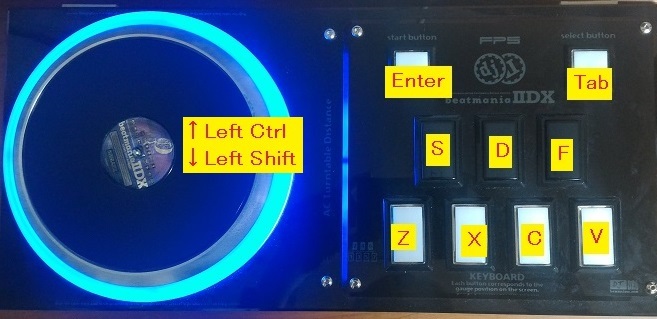
<設定手順>
1. DAOコンをPCに接続します。
2. JoyAdapterを起動します。

3. ボタンのポーリング間隔を「1」にします。
次に左下の「ボタン番号の確認」をクリックします。
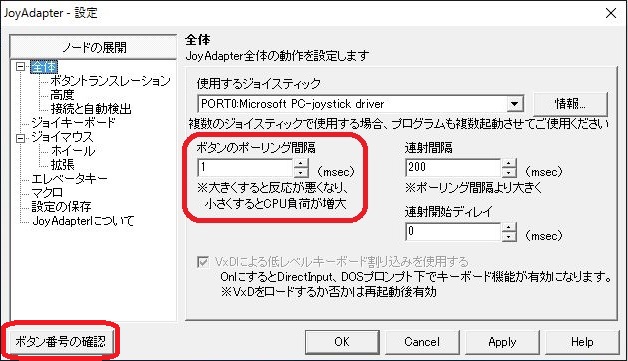
4. DAOコンの1~7鍵盤、StartとSelect、スクラッチ(両方向)が何番に割り当てられているかをメモしておきます。
下図は私の環境ですが1鍵盤を押した時の結果です。“04”にチェックが付いたので、1鍵盤:04とメモを残しておきます。
ちなみにスクラッチは時計回りは下方向、反時計回りでは上方向に割り当たっていました。
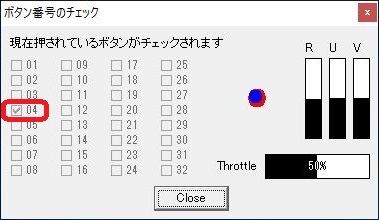
また、何故か7鍵盤は左矢印キーに割り当たっていました。なんでやねん。
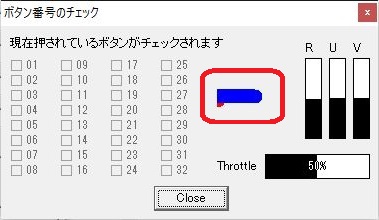
5. ジョイキーボードのメニューをクリックして、「1-8」のタブを選択します。
ここで先ほどの「ボタン番号の確認」で調べた内容に沿ってキーを割り当てます。
1鍵盤は“04”だったので、“4”の欄で「Z」キーを入力して設定します。
2~7鍵盤も同様に、残りのSXDCFVキーに割り当たるように設定していきます。
※下図は私のPC環境とDAOコンの場合です。前述しましたが各々のPC環境によって異なるのでご注意下さい。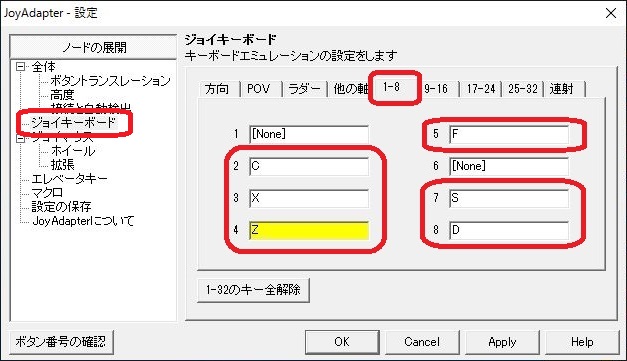
6. 「9-16」のタブを選択して、“Enter”と“Tab”キーを割り当てます。
EnterやTab、その他下図のキーについては右クリックから設定します。そのまま押しても反映されません。
※9-16に割り当たっているキーが無ければ設定の必要はありません。
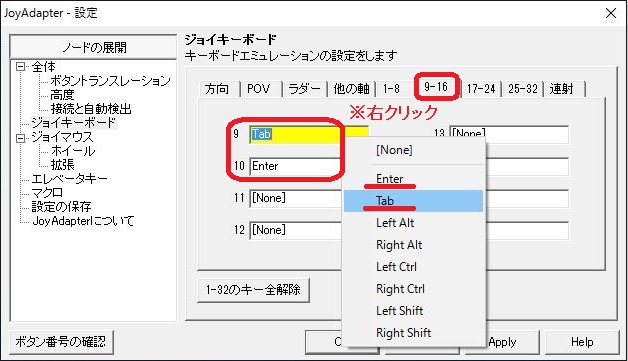
7. 「方向」のタブを選択して、スクラッチ(両方向)の設定をします。
上方向はLeft Shift、下方向はLeft Ctrlで設定します。
※左方向キーに“V”を設定しているのは、私の環境だと7鍵盤は左方向キーとして割り当たっているからです。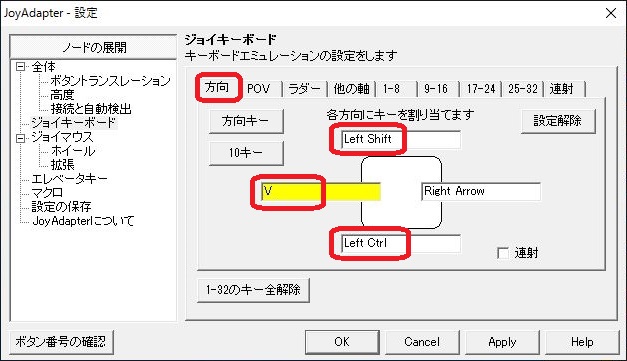
8. 「Apply」をクリックしてこれまでの設定を適用します。

9. 設定の保存のメニューを開き、“ボタンのポーリング間隔”と“ジョイキーボード”にチェックを付けて「保存」をクリックします。
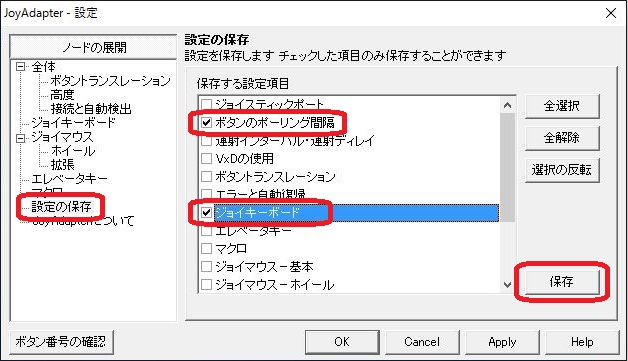
10. ファイル名を決めて保存をクリックします。
※私は別ファイルで保存しましたが、他のゲームで使用しなければDefault.jasを上書きして問題ありません。

手順は以上です。
INFINITASを起動して設定した通りにキーが割り当てられているかご確認下さい。
私の環境ではJoyToKeyだと+1.2、JoyAdapterでは+2.5くらいが丁度良く感じました。
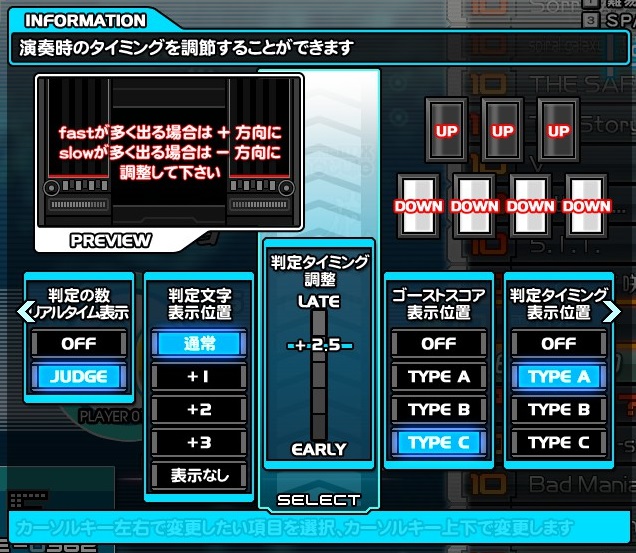
私は12月下旬にINFINITASのベーシックコースに加入してDAOコン(厳密にはgamo2 FPS)でプレイしています。
曲数はまだまだ少ないですが、個人的にはゲーセン行くよりは安上がりなので良いと思っています。
JoyAdapterではなく使い慣れたJoyToKeyを使ってプレイしてみた感想ですが、、、判定が迷子です><
全然光らないとまではいきませんが、☆8~9でもAAA出すのに真剣にならないとダメなレベル。
BMSの甘い判定に慣れてしまっているせいもありますが、それにしてもこれは・・・といった感触です。
そこでJoyToKeyよりも遅延が少なく良さげなユーティリティは無いのかググっていたところ、JoyAdapterを発見しました。
早速ダウンロードして使用したところ、確かにJoyAdapterの方が多少ですが光り易いと感じました。
さて、ようやく本題です。
初見ではとても分かり辛いと感じたJoyAdapterの設定方法を解説します。
(解説するといっても、最低限DAOコンでINFINITASをプレイできるようにするだけです)
<PC環境>
私のPC環境です。
コチラをご覧ください。
<JoyAdapterの入手>
Vector等からダウンロードして下さい。
http://www.vector.co.jp/soft/win95/util/se069688.html
<設定内容>
JoyAdapterを使ってDAOコンの1~7鍵盤、スクラッチ、StartとSelectをキーボードの以下のキーに割り当てる。
1鍵盤:Z
2鍵盤:S
3鍵盤:X
4鍵盤:D
5鍵盤:C
6鍵盤:F
7鍵盤:V
スクラッチ時計回り:Left Shift
スクラッチ反時計周り:Left Ctrl
Start:Enter ※決定ボタン
Select:Tab ※オプションを開くボタン
<設定手順>
1. DAOコンをPCに接続します。
2. JoyAdapterを起動します。
3. ボタンのポーリング間隔を「1」にします。
次に左下の「ボタン番号の確認」をクリックします。
4. DAOコンの1~7鍵盤、StartとSelect、スクラッチ(両方向)が何番に割り当てられているかをメモしておきます。
下図は私の環境ですが1鍵盤を押した時の結果です。“04”にチェックが付いたので、1鍵盤:04とメモを残しておきます。
ちなみにスクラッチは時計回りは下方向、反時計回りでは上方向に割り当たっていました。
また、何故か7鍵盤は左矢印キーに割り当たっていました。なんでやねん。
5. ジョイキーボードのメニューをクリックして、「1-8」のタブを選択します。
ここで先ほどの「ボタン番号の確認」で調べた内容に沿ってキーを割り当てます。
1鍵盤は“04”だったので、“4”の欄で「Z」キーを入力して設定します。
2~7鍵盤も同様に、残りのSXDCFVキーに割り当たるように設定していきます。
※下図は私のPC環境とDAOコンの場合です。前述しましたが各々のPC環境によって異なるのでご注意下さい。
6. 「9-16」のタブを選択して、“Enter”と“Tab”キーを割り当てます。
EnterやTab、その他下図のキーについては右クリックから設定します。そのまま押しても反映されません。
※9-16に割り当たっているキーが無ければ設定の必要はありません。
7. 「方向」のタブを選択して、スクラッチ(両方向)の設定をします。
上方向はLeft Shift、下方向はLeft Ctrlで設定します。
※左方向キーに“V”を設定しているのは、私の環境だと7鍵盤は左方向キーとして割り当たっているからです。
8. 「Apply」をクリックしてこれまでの設定を適用します。
9. 設定の保存のメニューを開き、“ボタンのポーリング間隔”と“ジョイキーボード”にチェックを付けて「保存」をクリックします。
10. ファイル名を決めて保存をクリックします。
※私は別ファイルで保存しましたが、他のゲームで使用しなければDefault.jasを上書きして問題ありません。
手順は以上です。
INFINITASを起動して設定した通りにキーが割り当てられているかご確認下さい。
私の環境ではJoyToKeyだと+1.2、JoyAdapterでは+2.5くらいが丁度良く感じました。
PR
Comment
カウンター
カレンダー
| 10 | 2025/11 | 12 |
| S | M | T | W | T | F | S |
|---|---|---|---|---|---|---|
| 1 | ||||||
| 2 | 3 | 4 | 5 | 6 | 7 | 8 |
| 9 | 10 | 11 | 12 | 13 | 14 | 15 |
| 16 | 17 | 18 | 19 | 20 | 21 | 22 |
| 23 | 24 | 25 | 26 | 27 | 28 | 29 |
| 30 |
最新コメント
[07/17 Kossy]
[07/17 カサハンラ]
[09/04 Kossy]
[09/03 おちんちん]
[08/04 testes]
[08/03 Kossy]
[08/02 testes]
マシンスペック
【メインPC】
[OS] Windows11 Pro
[CPU] Core i5-10400 @2.9GHz
[MEM] 32GB
[VGA] NVIDIA GTX1660 SUPER
[マウス] Logicool M550L
[PAD] SteelSeries QcK 63004
[キーボード] Logicool K295
【Webサーバー機】
[Model] MINISFORUM N40
[OS] Rocky Linux
[CPU] Celeron N4020 @2.8GHz
[MEM] 4GB
[SSD] 64GB
カテゴリー
ブログ内検索
アーカイブ
最新トラックバック

